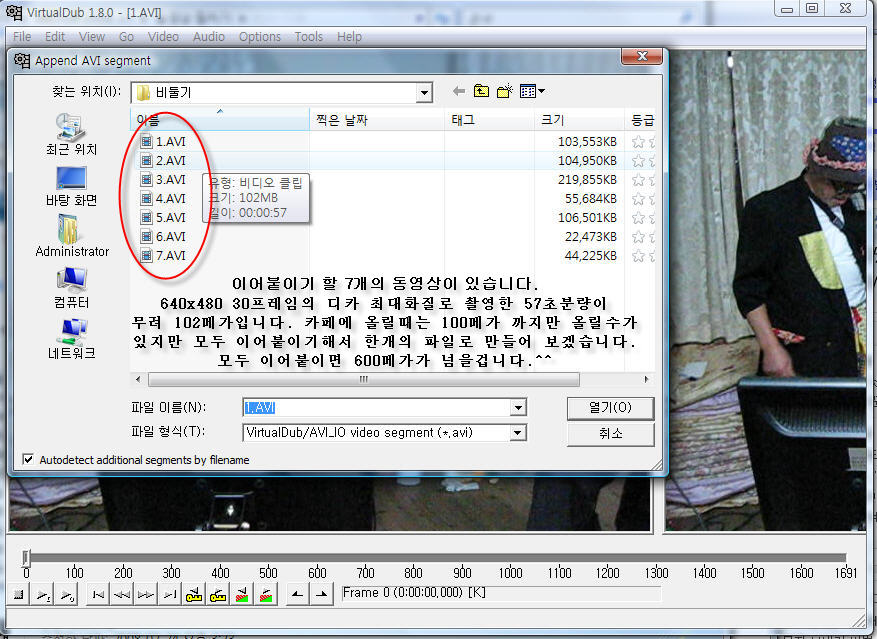한번쯤 디카로 동영상을 촬영해 보신적이 있을것입니다.
그러나 그리 맘에들지 않으셨나요 ?
그럼 디카로 촬영해서 동영상을 카페에 올리는 방법까지 배워보겠습니다.
아래 동영상은 동일한 방법으로 만든것입니다.
(virtualDub 으로 8개의 동영상파일을 합쳐서 한개로 만든다음
바닥(badak)으로 인코딩하여 용량을 줄여서 올림)
1. 동영상 촬영시 주의사항
다음 몇가지만 명심하면 좋은 결과를 얻을수 있습니다.
* 인물을 촬영할때는 최대한 근접해야 합니다.
(디카의 해상도는 보통 최대640x480입니다. 인터넷에 올리게되면 320x240으로 변환되기 때문에
얼굴이 뭉게져서 알아보기 힘들때가 많습니다. 전신촬영후에 얼굴만 꽉차게 촬영해주는것도 좋습니다.)
* 카메라를 들고 이동하지 마세요
( 화면이 흔들려서 피곤한 영상이 됩니다. 발보다는 팔을 수평으로 움직여서 이동하는것이 좋습니다.)
* 줌인 줌아웃 기능을 활용하세요.
(카메라를 들고 움직이는것보다 낫습니다.)
* 길게 촬영하지 마세요.
(필요없는 부분이 촬영되기도 하며 편집해야 하는일이 생기고 지루한 영상이 됩니다. 주의하세요)
* 최대한 짧게 최대한 많이 촬영하세요.
(짧게 촬영된 영상들은 이어붙이기만 해도 생동감있고 눈을 떼지못하게 합니다. 중요~!!!!)
2. 동영상 편집하는 프로그램
전문전인 분야기 때문에 자세한것은 피하고 필요한것만 설명합니다.
여러개의 동영상을 한개로 붙이는 방법 (virtualDub 1.8.0)
한개로 붙여져서 용량이 커진 동영상파일을 카페 게시판에 올릴수 있도록
용량이 큰 동영상을 줄여주는 (바닥 badak) 사용방법을 설명합니다.
* 다음 카페에서 한번에 올릴수 있는 동영상 파일은 100메가 입니다.
디카의 최대화질 640x480 으로 촬영할때 1분도 안되는 용량입니다.
디카의 동영상화질을 320*240으로 촬영해서 올린다면 훨씬 많은 분량을 올릴수 있습니다.
그러나 카페에 올린 파일은 다시 인코딩되는 과정을 거치므로 화질이 나빠집니다.
그래서 최대한 해상도를 높이고 파일은 작게(100메가 이내로)만들어야 합니다.
3. 동영상 촬영후 쉬운 편집을 위해서는
* 앞서 동영상 촬영시에는 최대한 짧게 많이 찍으라고 설명하였습니다.
동영상을 편집하는것은 무척 어려운일입니다. 편리한 툴들이 많지만 그것도
해본사람들이나 할수있는일이고 초보자에겐 불가능합니다. 그러니 편집할 일을 만들지말고
처음 촬영할때부터 토막을 내서 촬영하기를 권합니다.
먼저 대상에 구도를 맞춘후에 셔터를 누르고 충분히 표현되었다고 생각되면 종료셔터 누르고
다시 다른 각도나 대상에 촛점을 잡고 셔터를 누르고 종료셔터 누르고 이런식으로 계속 촬영해 나갑니다.
이렇게 찍다보면 몇초부터 몇십초까지의 동영상 파일들이 모이게 됩니다. 작게는 몇메가부터 많게는 몇십메가까지
동영상 파일이 생성되는데 이것들을 이어붙이기만 하면 멋진 동영상이 만들어 집니다.
4. 동영상 편집(합치기)을 위한 준비
virtualDub은 두개의 동영상을 하나로 합칠수가 있습니다. 또한
한폴더에 저장된 동영상을 한번에 모두 합칠수도 있습니다.
한폴더에 저장된 동영상들을 한번에 합치려면 다음과같이 우선 파일이름을 숫자로 변경해야합니다.
디카에서 파일을 불러와 PC에 폴더를 만들고 저장한 다음 파일이름을 숫자로 변경하세요.
7개의 파일이 보이죠?
촬영한 순서대로 1번부터 7번까지 번호로 이름을 바꿨습니다. 이때 확장자( .avi )는 변경하지 마세요.
1번부터 순서대로 합쳐지게 됩니다. (7.AVI가 맨앞에 재생되게 할려면 1.AVI를 7.AVI로 이름을 바꾸면 되겠죠.^^)
동영상을 디카에서 PC로 저장하고 파일이름을 숫자로 변경했다면 준비가 다 되었습니다.
이제 프로그램을 다운받아서 설치하겠습니다.
압축파일입니다. 알집이나 기타 프로그램으로 압축을 풀면 폴더와 파일들이 생성되는데
따로 설치가 필요없이 실행파일만 실행해 주면 동작하게 됩니다.
실행 파일을 바탕화면에 바로가기 복사해도 되고 편한대로 하세요.
virtualDub 1.8.0 다운로드 <= 클릭하세요.
아래 바닥은 동영상의 용량을 줄이기 위해서 필요합니다.
핸펀이나 스마트폰 , PDA 로 영화를 볼때 자막을 입혀주는 아시는분은 다아는 프로그램입니다.
우리는 자막이 아니라 동영상 용량을 줄이는 인코딩 용도로만 써볼께요.
아래에서 설명하겠지만 바닥도 설치해주세요.
Badak 2008 다운로드 <= 클릭하세요.
virtualDub 1.8.0 설치 방법입니다.
한방에 동영상 합치기
먼저 FILE 메뉴에서 OPEN VIDEO FILE을 클릭합니다.
아래그림에서 처럼 첫번째 파일 1.AVI를 선택합니다.
FILE 메뉴에서 Append AVI segment...를 클릭하여 위의 그림처럼 이어붙일 파일 2.AVI를 선택합니다.
그러면 1.AVI에 자동으로 2-3-4-5-6-7.AVI가 순서대로 합쳐지게 됩니다.
중요: Open video file에서 선택한 1.AVI를 선택하고
Append AVI segment...에서 3.AVI를 선택했다면 1.AVI와 3.AVI 2개만 합쳐지게 되고
Open video file에서 선택한 2.AVI를 선택하고
Append AVI segment...에서 3.AVI를 선택했다면 2.AVI와 3,4,5,6,7.AVI가 합쳐지게 됩니다.
한번에 모두 합쳐야 하므로 Append AVI segment..에서 2.AVI를 선택( 2.AVI뒤쪽으로 7.AVI까지 모두 합쳐집니다.)
합친후에 파일 크기가 늘어나면 안되겠죠?
Video메뉴에서 Direct stream copy를 반드시, 꼭, 확실하게 체크해 주세요. <==매우 중요합니다.
(이거 체크안해주면 100메까 짜리파일이 1기가로 늘어납니다. ^^)
이제 저장할곳을 선택만 해주면 합치는 작업이 진행됩니다.
저장위치는 찾기에 쉬운곳에 저장해 주세요.
나중에 어디에 저장되었는지 몰라서 당황하게 됩니다.
합쳐진 파일이 생성되었습니다.
1.AVI~7.AVI까지 합쳐진 용량이 대략 657메가가 되었네요.
657메가 약 6분짜리 동영상 파일이 만들어 졌습니다.
그런데 다음카페 게시판에 올리려면 100메가 보다 작게 줄여야 합니다.
현재 만들어지 파일은 AVI파일이고 해상도는 640 X 480 에 30프레임입니다.
이제부터
화질손상을 최대한 줄이면서 10분의1로 파일크기를 줄여보겠습니다.
크기를 줄이기 위해선 바닥badak을 설치합니다.
처음에 링크한 badak을 다운로드 하여 실행만 설치화면이 나옵니다.
설치해주세요.
설치가 완료되었습니다.
이제 바닥을 실행합니다.
badak.exe를 실행합니다.
바닥2008 초기화면입니다.
환경설정 에서 화면 설정
환경설정에서 소리 설정
파일을 불러온후 작업시작 눌러주세요.
인코딩이 끝났습니다.
이제 변환된 동영상을 카페 게시판에 올리면 됩니다.
'음악변환' 카테고리의 다른 글
| [스크랩] 음악파일, 동영상파일 변환해서 인터넷에 올리는 방법 (0) | 2009.05.17 |
|---|---|
| [스크랩] 음악파일, 동영상파일 변환해서 인터넷에 올리는 방법 (0) | 2009.05.17 |